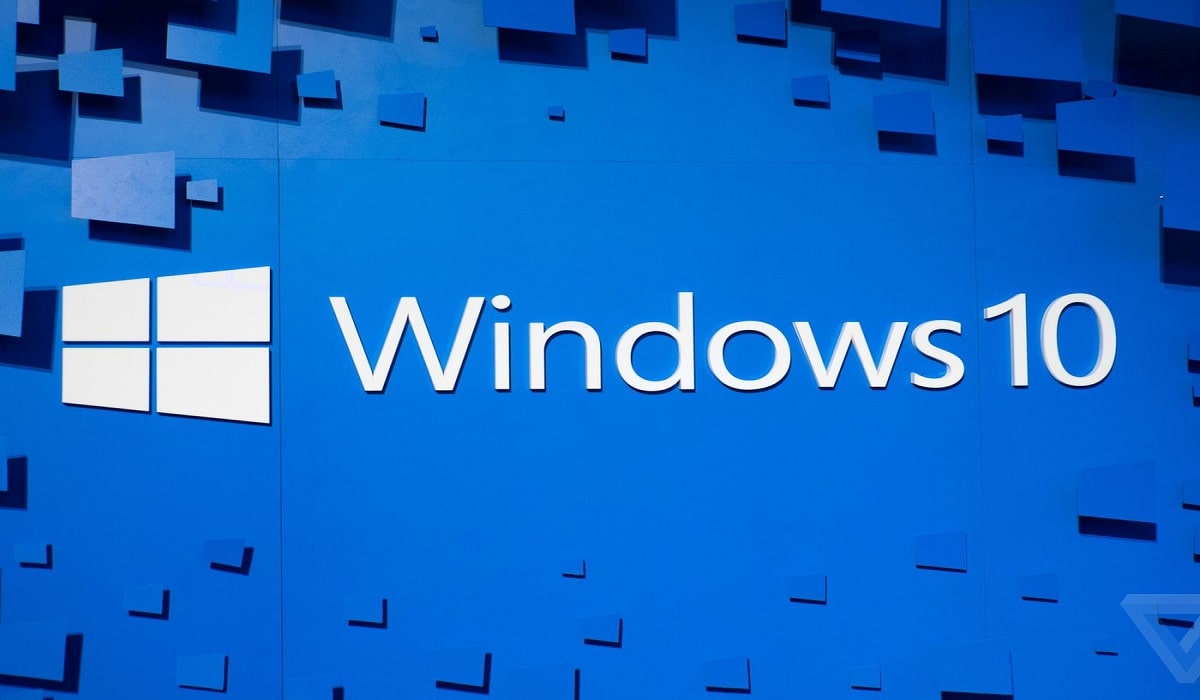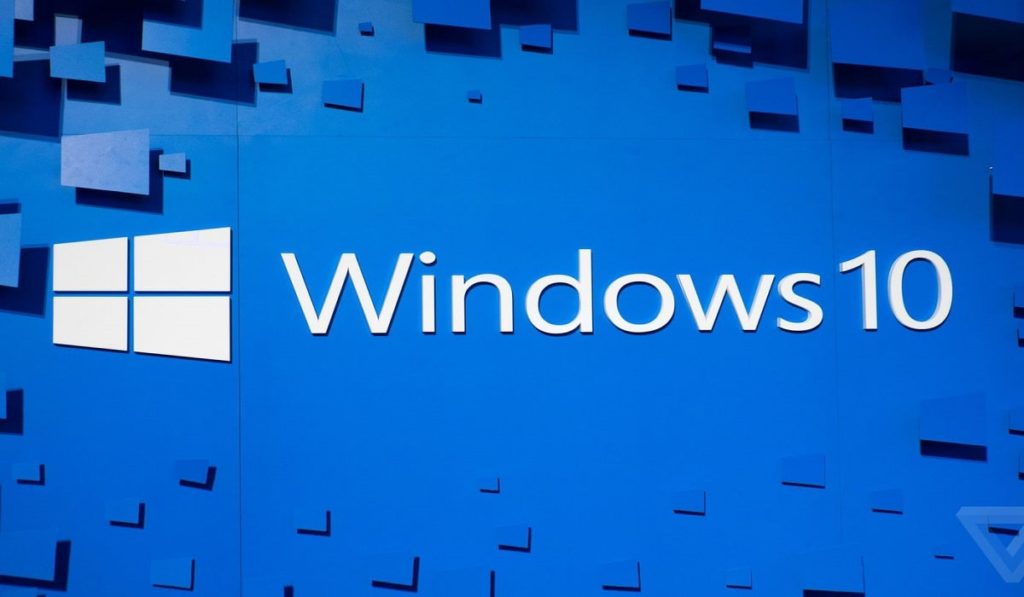
Windows10のタスクバーボタンは結合した方がいい?それともしない方が使いやすい?
このような疑問を持っている方に向けた記事になっています。
本記事では、Windows10のタスクバーボタンを結合して使った際と設定を解除して使った際のレビューを紹介します。尚、ボタンを結合したり解除したりする手順も説明していますので、よかったらご覧ください。
それでは、みていきましょう。
タスクバーのボタンの結合って何?
下記のスクショを参考にどうぞ。
<ボタンを結合している状態>
ひとつのアプリを複数回起動していても、同じアイコンのボタンに表示されます。

<ボタンを結合していない状態>
ひとつのアプリを複数回起動したら、別々のラベルが表示されます。

タスクバーのボタンの結合と解除する方法
Windows10の「スタート」ボタンをクリックして、スタートメニュー画面を開けます。
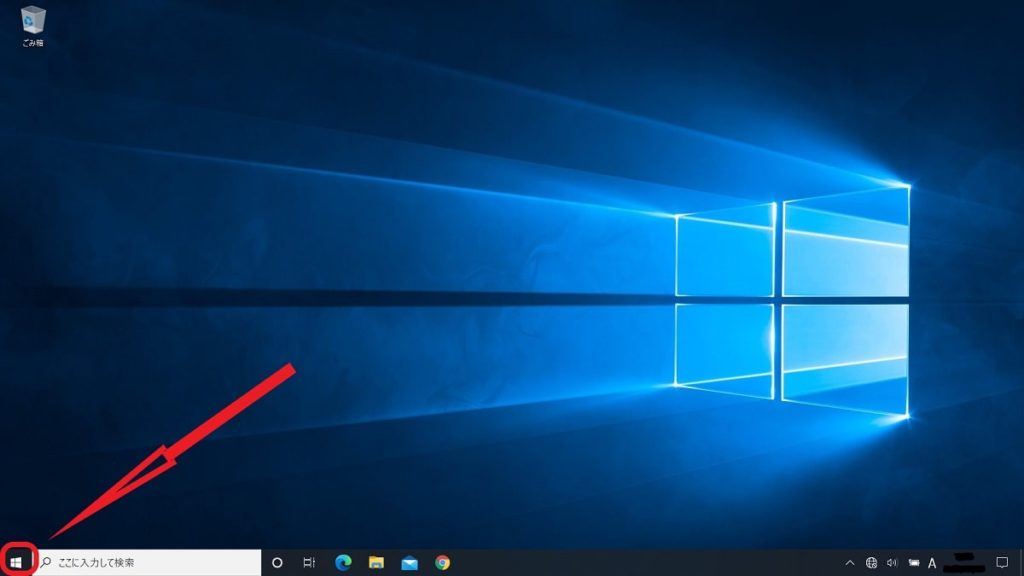
スタートメニューが開いたら、マウスカーソルを「歯車」アイコンの上にのせて「設定」をクリックします。
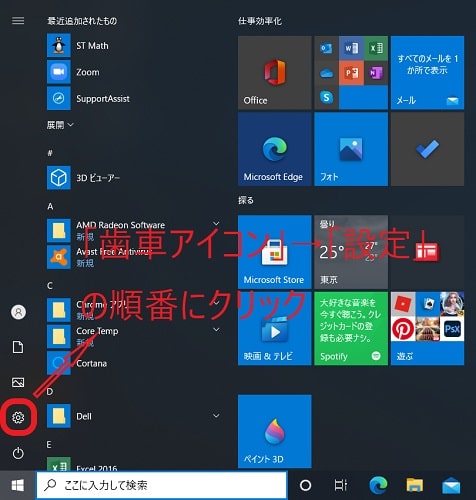
このような画面が開いたら、「個人設定」を選択します。
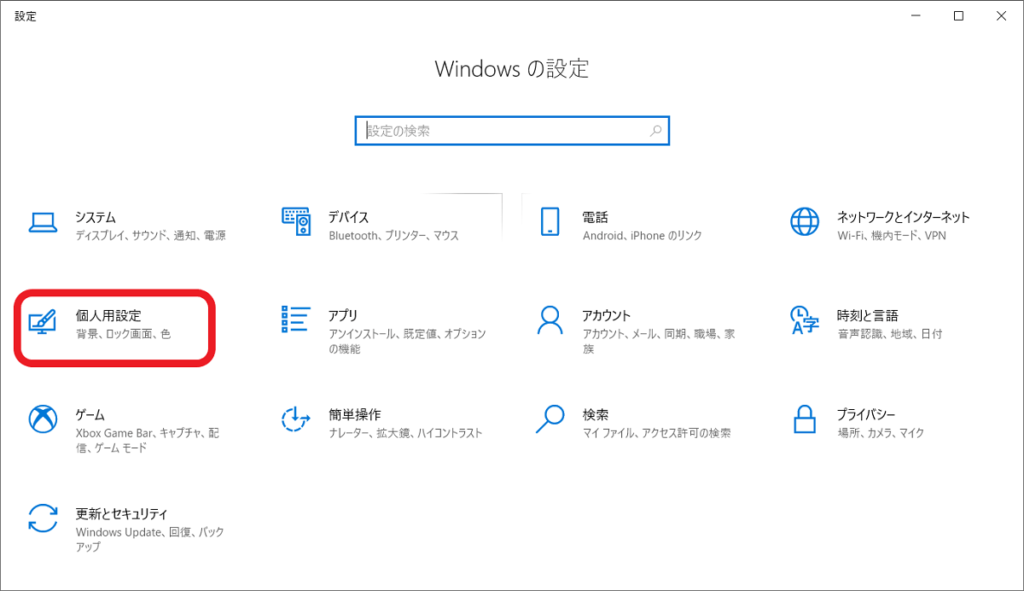
画面左側のメニューから「タスクバー」をクリックします。
※タスクバー上の何もないところで右クリック → 「タスクバーの設定」の順番に進んでも同じ。
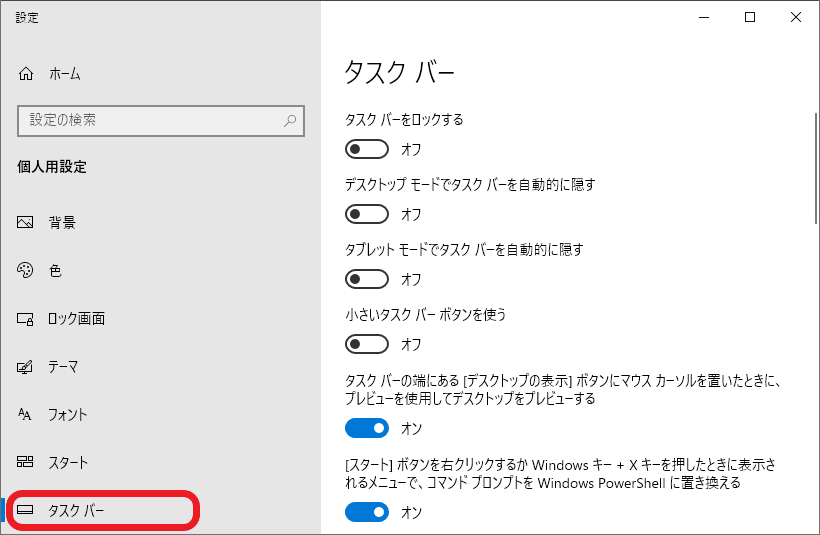
次に、「タスクバー ボタンを結合する」から「結合しない」を選択したら、ラベルが表示されます。
※ラベルを非表示にしたい場合は、「常に結合、ラベルを非表示」を選択します。
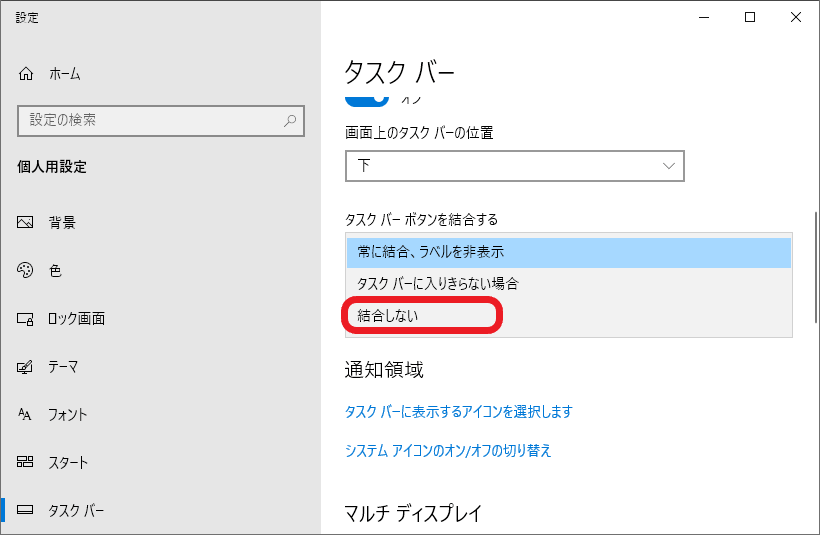
以上で、操作手順はおわりです。
【結論】タスクバーのボタンは結合するべき?しない方がいい?
これは、好みに影響するため、ユーザーの使い方次第かと。
Windows10のデフォルト設定では、タスクバーのボタンは結合されています。アイコンが整理されて見やすいという理由から、マイクロソフトが推奨しているのだと考えられます。
しかし、Windows XPやVistaのような以前のデザインや使用感が好みの人に、設定を解除して使えるのかなと感じます。どちらにしても、どちらか迷っている人は両方とも使い比べてみてメリットやデメリットを確認して欲しいです。
尚、Windows11風にアイコンを真ん中に移動させることも可能です。その際の手順は「Windows10 タスクバーのアイコンを中央に寄せる方法」にて説明していますので、よかったら参考までご覧ください。
以上で、おわり。